آموزش رویت MEP : کار با سیستم ها
در آموزش های قبلی روش لوله گذاری را برای اتصال تجهیزات آموختیم. حال می خواهیم سیستم ها را ایجاد کنیم.
پروژه آموزش MEP را باز کنید. برای این کار می توانید از پروژه های خود استفاده کنید.
قرار دادن دیفیوزر (Diffuser)
برای قرار دادن دیفیوزر روی Ceiling Plan کار می کنیم. در مرورگر پروژه ، Views> Mechanical> HVAC> Ceiling Plans> 1 – Ceiling Mech را باز کنید .
در این نما خط کشی سقف مشاهده می کنید. از آن برای قرار دادن دیفیوزر استفاده می کنیم.
در Revit Ribbon ، به تب Systems بروید. روی Air Terminal در پنل HVAC کلیک کنید.
قرار دادن Supply Diffuser
در Type Selector ، نوع فمیلی را به این گزینه تغییر دهید:
M_Supply Diffuser 600×۶۰۰ Face 300×۳۰۰
Offset را به ۲۶۰۰ تغییر دهید. ۲۶۰۰ ارتفاع سقف است. به این معنی که دیفیوزر را در ارتفاع سقف قرار می دهیم.
روی اتاق سمت چپ بالا زوم کنید. چهار Supply Diffuser را مشابه زیر قرار دهید. در این مرحله نگران قرارگیری دقیق نباشید. بعداً آنها را منتقل می کنیم.
برای فعال کردن ابزار Align، کلید های AL را فشار دهید. نشانگر نشان می دهد که align فعال است. یک خط شبکه سقفی به عنوان مرجع انتخاب کنید (۱) سپس لبه پخش کننده را برای تراز کردن انتخاب کنید.
همین روش را برای همه دیفیوزرهای باقی مانده تکرار کنید.
ما از دیفیوزر host استفاده نمی کنیم زیرا سقف در یک مدل پیوندی است. اگر فایل پیوند داده شده را حذف کنید ، همه فمیلی های میزبان حذف می شوند. برای جلوگیری از این امر توصیه می شود از فمیلی های میزبان فقط در صورتی استفاده کنید که میزبان ها در یک فایل واحد باشند.
قرار دادن Return Air Diffuser
اکنون که ابزار Air Terminal همچنان فعال است ، در Type Selector فمیلی را به این مورد تغییر دهید :
M_Return Diffuser 600×۶۰۰ Face 300×۳۰۰
فراموش نکنید که Offset را به ۲۶۰۰ تغییر دهید.
با استفاده از همین روش ، دیفیوزر برگشت هوا را در محل زیر قرار دهید.
قرار دادن Air Handling Unit
حالا Air Handling Unit (AHU) را قرار می دهیم. از مسیر زیر اقدام کنید:
Mechanical Equipment in ribbon> Systems tab> Mechanical panel
در Properties ، گزینه Type Selector را مطابق زیر تغییر دهید:
M_Air Handling Unit – Split System – Vertical 07
مطابق شکل زیر AHU را در اتاق سمت راست قرار دهید.
قبل از قرار دادن ، دقت کنید که مطابق شکل زیر باشد. برای چرخش ، می توانید از کلید Space استفاده کنید.
گزینه ی Creating Systems
حال می خواهیم ابتدا سیستم را ایجاد کنید.
کلیک راست کنید و از این مسیر All Instances> Visible in View انتخاب کنید. همه دیفیوزر ها انتخاب می شوند.
کلید Ctrl را نگه داشته و AHU را کلیک کنید تا به قسمت انتخاب اضافه شود. بعد از اینکه دیفیوزرها و AHU را انتخاب کردید ، در پانل ایجاد سیستم ها ، روی کانال (Duct) کلیک کنید.
کادری را برای ایجاد سیستم داکت مشاهده می کنید. Revit به طور خودکار تشخیص می دهد این یک سیستم تامین هوا است. نام پیش فرض Air Supply Machinery 1 است. می توانید آن را تغییر دهید یا مقدار پیش فرض را بگذارید. OK را کلیک کنید.
باید دیفیوزر و AHU را به رنگ آبی ببینید.
با همان روش ، سیستم بازگشت هوا را ایجاد کنید.
بررسی سیستم ها
می توانید ترمینال های هوای موجود در سیستم را به راحتی مشاهده کنید. دیفیوزر های منبع آبی و دیفیوزر های برگشتی بنفش هستند.
در System Browser بررسی کنید. اگر مرورگر را مشاهده نمی کنید، F9 را فشار دهید تا باز شود.
در Mechanical مشاهده می کنید. دو دسته وجود دارد: Return Air و Supply Air. می توانیم ببینیم که سیستم های ما زیر دسته ها هستند.
روی آن کلیک کنید و در نمای Revit مشاهده کنید ، آبحکت انتخاب شده برجسته شده است. سیستم را گسترش دهید و تجهیزات موجود در هر سیستم را بررسی کنید.

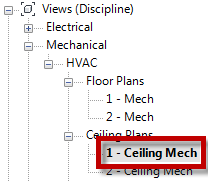
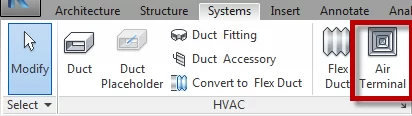
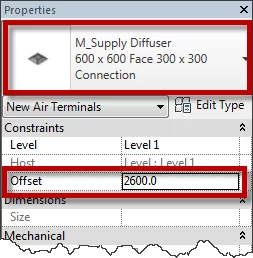
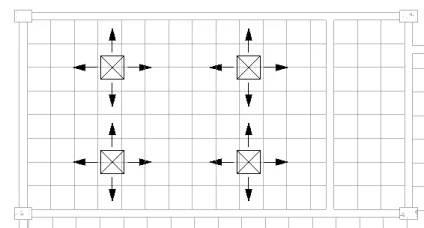
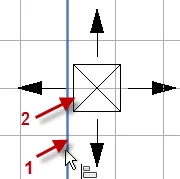
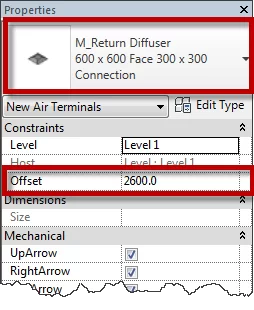
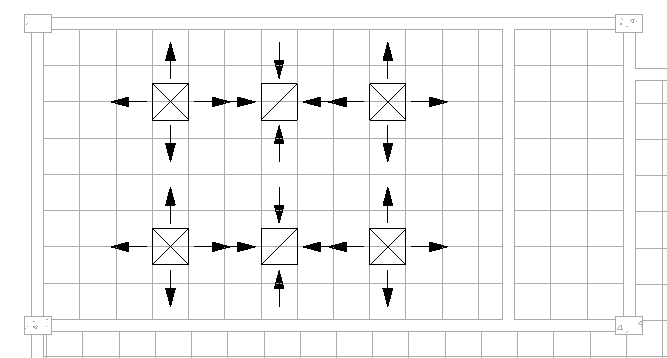

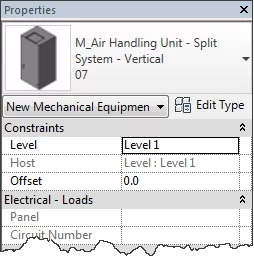
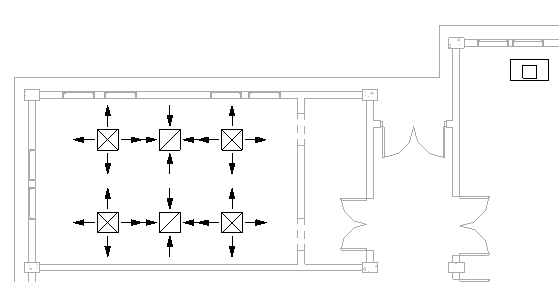
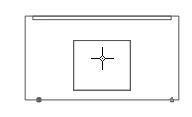
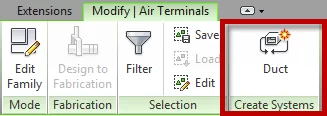
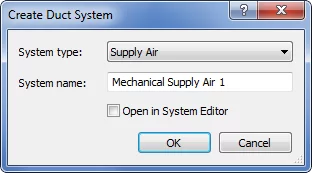
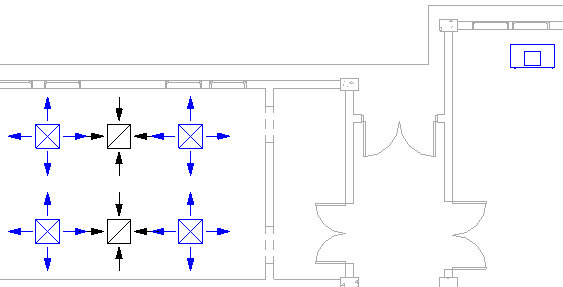
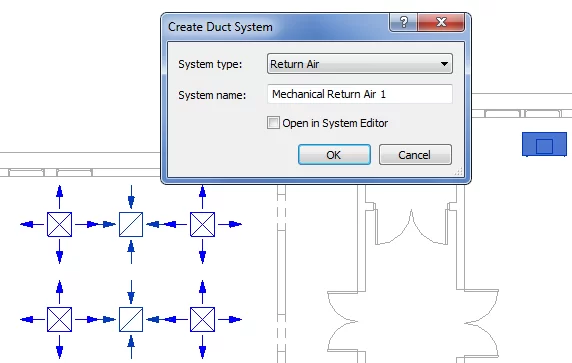
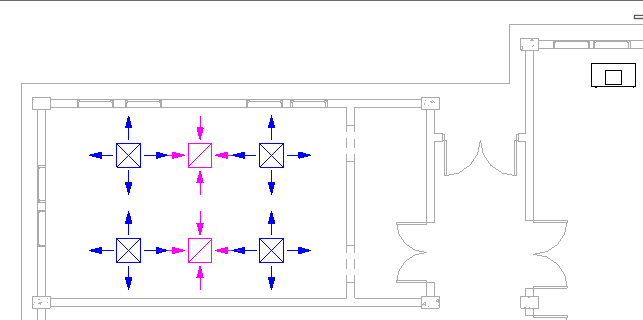
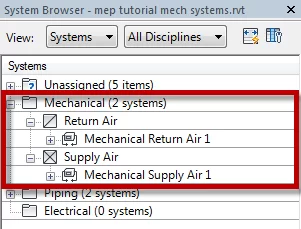

دیدگاهتان را بنویسید
برای نوشتن دیدگاه باید وارد بشوید.